MSIのゲーミングモニター「MAG274QRF-QD」をレビューします。
27インチのWQHDで最大165 Hzはありふれたスペックですが、本機では「量子ドット技術(Q-dot)」を取り入れているのが、ライバル製品との大きな違いです。

本モデルの発売から約2年が経過した2024年3月に、後継モデルの「MSI MAG 274QRF QD E2」が登場。
レビュー記事も投稿済みです。後継モデルの発売にともない、旧モデルは在庫限りで終売です。これから購入を検討するなら「E2」モデルをどうぞ。
(公開:2022/5/8 | 更新:2024/4/18)
「MAG274QRF-QD」の仕様とスペック
| MSIMAG274QRF-QD | |
|---|---|
| 画面サイズ | 27インチ |
| 解像度 | 2560 x 1440 |
| パネル | Rapid IPS |
| コントラスト比 | 1000 : 1 |
| リフレッシュレート | 165 HzHDMI 2.0b : ~144 Hz / DP 1.2a : ~165 Hz |
| 応答速度 | 1 ms(G2G) |
| 光沢 | ノングレア |
| VESAマウント | 100 x 100 mm |
| エルゴノミクス |
|
| 主な機能 | Night Vision(暗所補正) |
| 同期技術 | AMD FreeSync Premium※G-SYNC互換モード対応 |
| スピーカー | なしイヤホン(3.5 mm)端子あり |
| 主な付属品 |
|
| 寸法 | 614.9 x 532.7 x 206.7 mm |
| 重量 | 6.05 kg(本体) |
| 保証 | 3年 |
| 参考価格 | 58750円 |
WQHDゲーミングモニターは「BenQ EX2710R(レビューあり)」や「DELL S2721DGF(レビューあり)」など、コストパフォーマンスに優れた製品が多いです。
そんな激戦区の中で、「MAG274QRF-QD」は5万円台の価格ながら力強く売れ続けています。
個人的に、DELL S2721DGFが強すぎてわざわざ5万円を超えるMAG274QRF-QDを選ぶ意味はなさそうに思えるのですが、本機は「量子ドット(Q-dot)」技術を使っている点が人気の理由です。

MSI公式:P3で97%、Adobe RGBで99%のカバー率をアピール
量子ドット技術を使うとパネルから純粋な三原色を取り出す効率が大幅に改善され、表示できる色の広さが格段に広がります。おおざっぱに言うなら、並のIPSパネルを超える高画質が可能です。
なお、量子ドット技術を使ったゲーミングモニターは意外と少なく、10万円以下だとMAG274QRF-QDぐらいです。量子ドットを体験するなら、ある意味コスパが良いと言えます。

MAG274QRF-QDを開封レビュー
開封と付属品のチェック

簡素な茶箱に入って、MAG274QRF-QDが届きました。梱包重量は約9 kgです。サイズは横幅86 cm、奥行き13.5 cm、高さ46 cmです。

茶箱の中にまた茶箱が入っているマトリョーシカ梱包でした。

ゲーミングモニターでよくある発泡スチロール製の分厚い梱包が入ってます。1段目に付属品、2段目にパネル本体と付属のモニターアームが収まっています。

付属品は必要最低限の内容です。

- HDMI 2.0ケーブル
- Display Port 1.4ケーブル
- USB 3.0ケーブル
3本のケーブルが付属します。HDMI 2.0ケーブルは最大144 Hzまで、DP 1.4ケーブルなら最大165 Hzまで表示可能です。
USB 3.0ケーブルはUSBポート(2個)と、専用ソフト「Gaming OSD 2.0」を使うために必要です。パソコンとつなぐと、2個あるUSBポートが使えるようになります。

電源アダプターと電源ケーブルです。
インターフェイス類とモニター本体

モニター本体の裏側から、各種インターフェイスにアクセスできます。インターフェイスは全部で7個。
- Display Port 1.2(165 Hz)
- HDMI 2.0(144 Hz)
- HDMI 2.0(144 Hz)
- USB Type-C(DP Alt:165 Hz)
- ヘッドホン端子(3.5 mm)
- USB 2.0 アップストリーム
- USB 2.0
- USB 2.0
- 電源コネクタ
映像出力端子はHDMI 2.0(最大2560 x 1440 @144 Hz)が2つ、Display Port 1.2(最大2560 x 1440 @165 Hz)が1つです。
USB Type-Cポートは対応したノートパソコンなら、DP Altモードを介して最大2560 x 1440 @165 Hzの出力が可能です。USB Cは充電にも対応していますが、給電能力はわずか5 Wしかありません。
USB 2.0ポートはキーボードやマウスをつなぐと普通に使えます。
リフレッシュレートの対応状況を実機で確認。パソコンはDisplay Portで2560 x 1440 @165 Hzまで映ります。
ゲーム機「PS5」では、4Kダウンコンバート機能により4K 60 Hzで高精細な映像を出せます※。解像度をフルHDに設定すれば、120 Hz動作も可能です。
※PS5はWQHD(2560 x 1440)に対応していません。Xbox Series XならWQHD表示ができます。

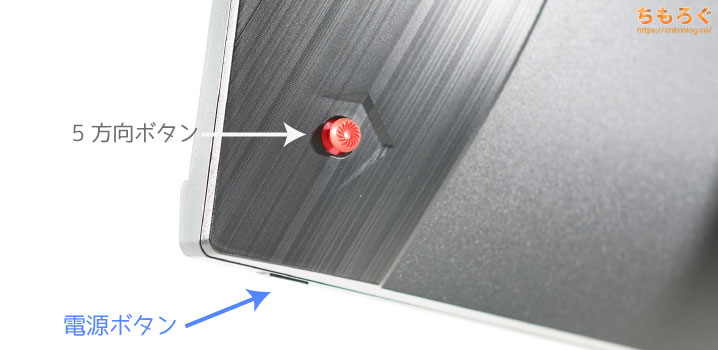
画面右の裏側にボタンが配置されています。
- OSDを操作する5方向ボタン
- 電源ボタン
です。
5方向ボタンは操作が直感的でラクです。

反対側にあるボタンは専用ソフト「Gaming OSD」用のショートカットボタンです。

付属のモニタースタンドには、ケーブルホールが空いています。ごちゃごちゃしやすい配線類をまとめやすいです。

別売りのモニターアームを固定するのに使う「VESAマウント」は、スタンダードな100 x 100 mm規格です。
スタンドを含まない重量はたった3.5 kgですので、エルゴトロンOEMのAmazonベーシックモニターアームで軽々と持ち上げられます。

パネルの表面加工は、目が疲れにくい「ノングレア」を採用。
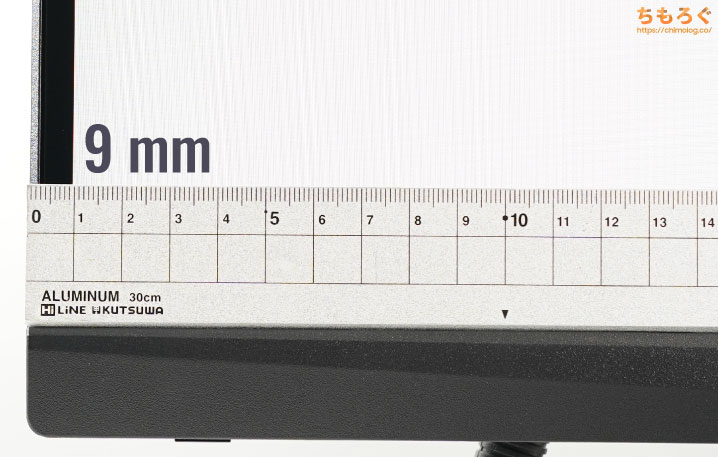
ベゼル幅は9 mmで、最近の27インチモニターとしては普通です。マルチディスプレイ環境を作る場合、若干気になる可能性があります。
組み立てはシンプル
MAG274QRF-QDの組み立ては他のゲーミングモニターと同じく、シンプルで簡単なドッキング方式です。

パネルにアームとスタンドを順番に取り付けるだけです。

モニター本体にアームを挿し込み、付属のネジで固定します。

アームの固定にネジを必要とする仕様は、ちもろぐでレビューしたゲーミングモニターの中では極めて稀です。
普通なら挿し込むだけで自動的にロックがかかる仕様が圧倒的に多く、組み立て的にもラクです。MSIさんは今後のモニターではロッキング方式を検討して欲しいですね・・・。

アームを固定したら、スタンドを取り付けて土台のネジを固定します。ネジに指で回せるフックが付いているので、プラスドライバーは不要です。

MAG274QRF-QDの組み立てが完了。途中ネジ回しが必要なせいで、組み立ては5分くらいで終わります。
エルゴノミクスをチェック

リフト(昇降機能)は10 cmです。下の方までグイグイと下げられるので、目がラクな見下ろす角度に調整できます。

左右スイベル(首振り)は75°対応で、左右あわせて150°も首振りが可能です。

前後チルト(角度調整)は、上方向へ20°、下方向へ-5°まで対応。

ピボット(縦画面)は、左右90°対応です。縦スクロールシューティングや、Twitterのタイムライン監視がはかどります。
- チルト(前後):+20 ~ -5°
- リフト(昇降):100 mm
- スイベル(首振り):左右75°
- ピボット:左右90°
4種類のエルゴノミクスに対応し、可動範囲も十分に広いです。ほぼ完璧といっていい対応状況ですが、ここまでのエルゴノミクスが実際に必要になるかどうかは微妙な気がします。
デザインと外観(写真)
| クリックすると拡大します | |
|---|---|
 |  |
 |  |
 |  |
デザイン自体は全体的にシンプルです。ただ、背面のドラゴンマークがけっこう目立ちます。
背面にあるLEDライティングは設定から自由に色を設定でき、消灯も可能です。専用ソフト「Gaming OSD 2.0」を使うと、マウスを使って直感的に設定ができます。
MAG274QRF-QDの性能を検証

X-riteのプロ向けキャリブレーションツールに付属する分光測色計「i1 Pro 2」を使って、MAG274QRF-QDのパネル品質や液晶モニターとしての性能を検証します。
ゲーミングモニターのレビューでは「目で見て色がキレイ。」など、とにかく主観的な感想が目立つので、ちもろぐでは実際に計測を行い客観的な評価を行います(※色の見え方は個人差あるので計測あるのみです)。
条件に当てはまるパネルをデータベースで検索した結果、台湾AU Optronics製の「AHVA(IPS)」パネルがヒットします。
スペックが非常に近い型番は「M270DAN08.2」が該当します。
| パネル | 主な仕様 |
|---|---|
| AU Optronics (AUO)M270DAN08.2 |
|
色の正確さとコントラスト比
モニターの性能でかなりの人が気にしているのが「パネルの発色」です。発色の良さは正しくは「色の正確さ」と呼ばれ、規格どおりの色が出ているかどうかを「色差(ΔE)」という単位で表現します。
ΔEが平均値で2.0以下なら「正確」です。
| 色の正確さ(発色の良さ)※クリックで画像拡大します | |
|---|---|
| グレースケール | カラー |
 | 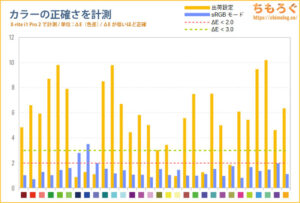 |
|
|
| コントラスト比 | |
| |
MAG274QRF-QDの色精度は初期設定(ユーザーモード)だと、色があまり合っていないです。グレーの正確さ(ΔE)は2.0未満で問題なし。
色温度はほぼ6500Kでちょうど良いです。
「sRGB」モードを使うとカラーの正確さが2.0未満に収まるので、色の正確さを重視する方はsRGBモードを使ってみてください。なお、sRGBモードの色温度は6800Kです。

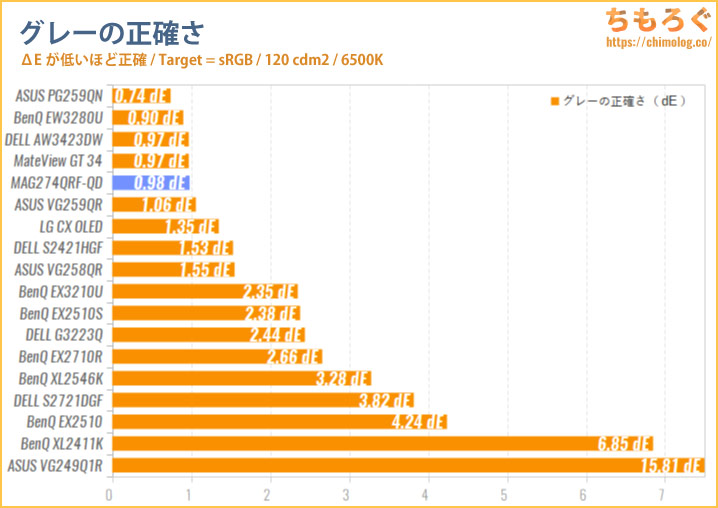
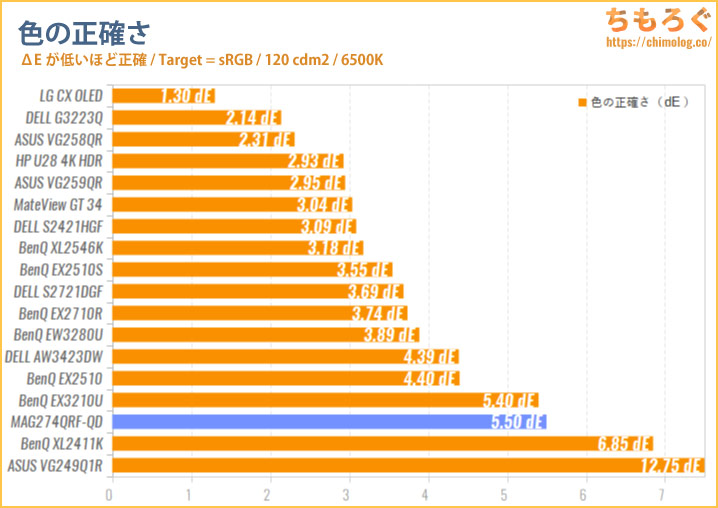
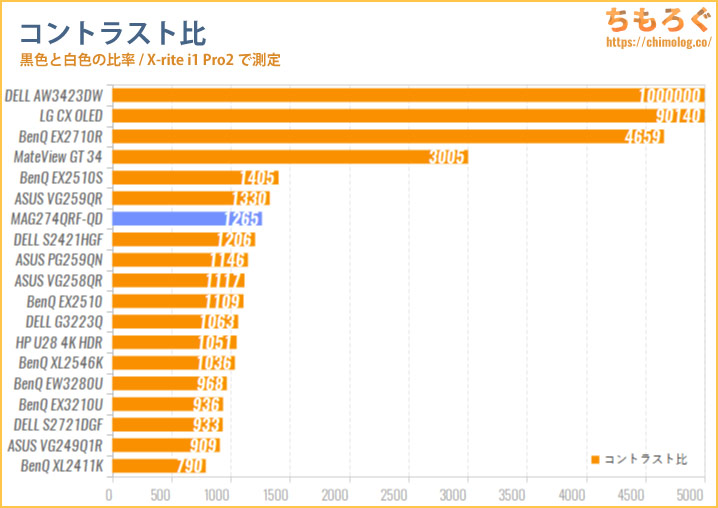
画面の明るさ(輝度)
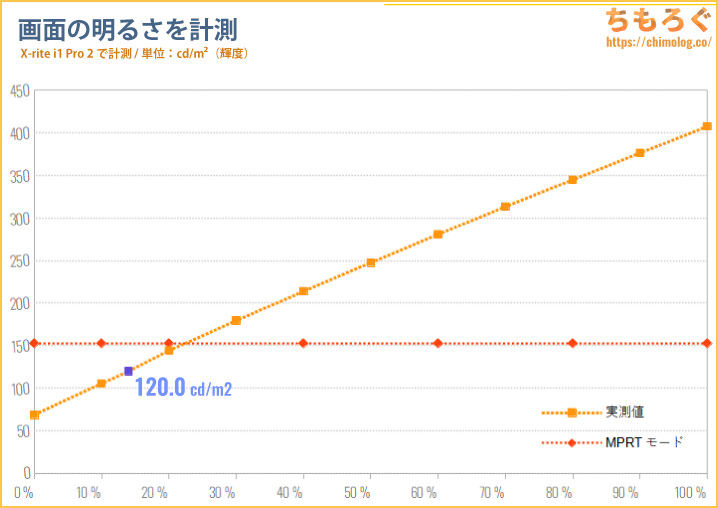
「ユーザー(初期設定)」モードでOSDからモニターの明るさを10%ずつズラしながら、画面の明るさ(輝度)を計測しました。
一番暗い状態(0%設定)で「68.9 cd/m2」、最大設定(100%設定)で「407.5 cd/m2」、カタログスペックの最大300 cd/m2を大幅に上回る明るい画面です。
設定値14%で目にちょうど良いとされる「120 cd/m2」です。
色域カバー率
| 色域カバー率※クリックで拡大します | ||
|---|---|---|
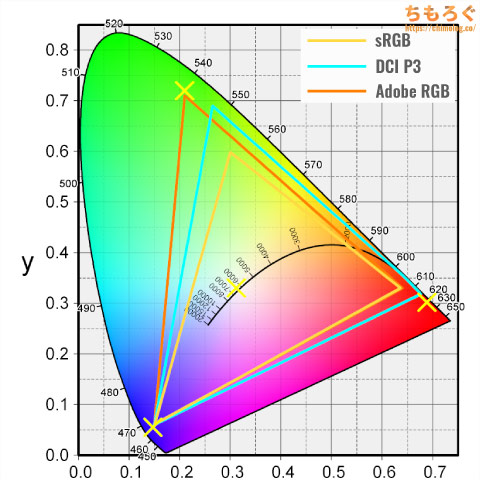 | ||
| 規格 | CIE1931 | CIE1976 |
| sRGBもっとも一般的な色域 | 100% | 100% |
| DCI P3シネマ向けの色域 | 96.1% | 98.3% |
| Adobe RGBクリエイター向けの色域 | 100% | 100% |
表示できる色の広さを「色域カバー率」と呼び、モニターの品質をあらわす指標として使われています。
MAG274QRF-QDの色域カバー率は、もっとも一般的な規格「sRGB」で100%をカバー。HDRコンテンツで重要なシネマ向けの規格「DCI P3」では98.3%をカバーします。
P3よりもっと広い「AdobeRGB」は100%カバーします。表示可能な色の広さは文句なしに広く、ゲームから写真編集まで幅広い用途に対応可能です。
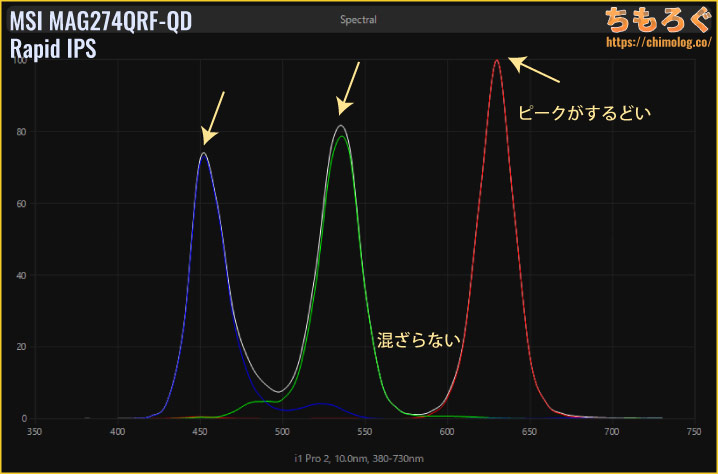
分光測色計でスペクトラムを分析してみた。
RGB(赤緑青)それぞれのピークが鋭く立ち上がり、互いにあまり混じっていないです。「量子ドット(Q-dot)」によく見られる典型的なスペクトラム特性です。
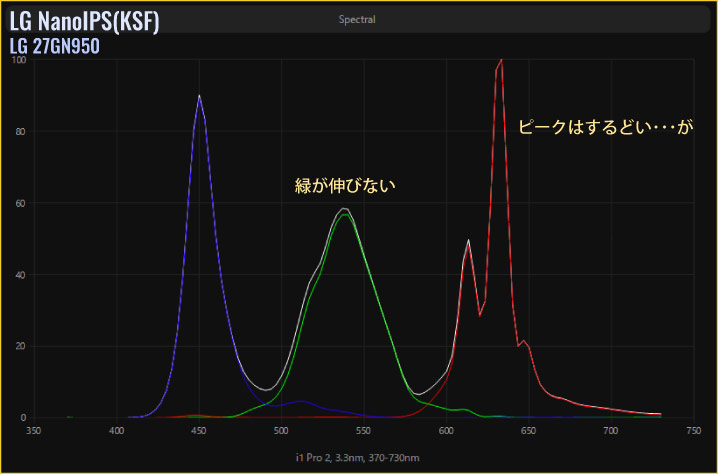
参考までに、Nano IPSパネルのスペクトラムがこちら。青色はキレイに出ているものの、緑色は伸び切らず、赤色に山が2つ出ています。
KSF蛍光灯を使ったパネルに見られる特徴です。

パネルの均一性
「均一性」は要するに同じ色を表示したときの「色ムラ」の程度です。
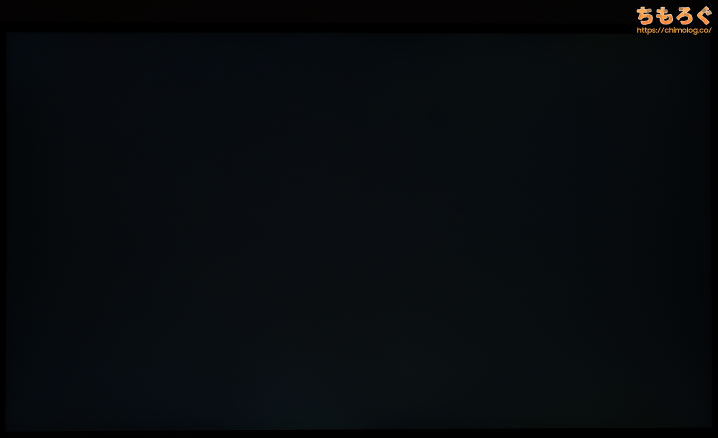
グレー(5%)の均一性は問題なし。ごくわずかにパネルの四隅が明るいですが、実際の使用シーンでまったく目立たないです。
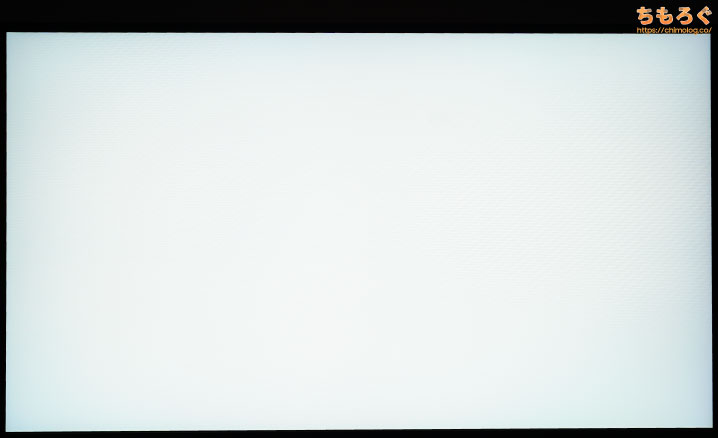
もっと明るいグレー(50%)の均一性は、いつもどおりIPSパネル特有の「IPSグロー」が発生します。パネルの四隅に行くほど輝度がわずかに下がります。
色ムラの程度は普通で、動画を見たりゲームをプレイする分にはまったく気にならないです。
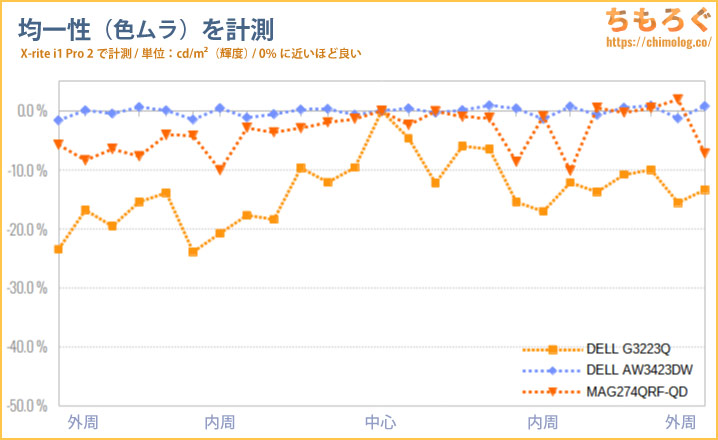
色ムラを比較したグラフです。
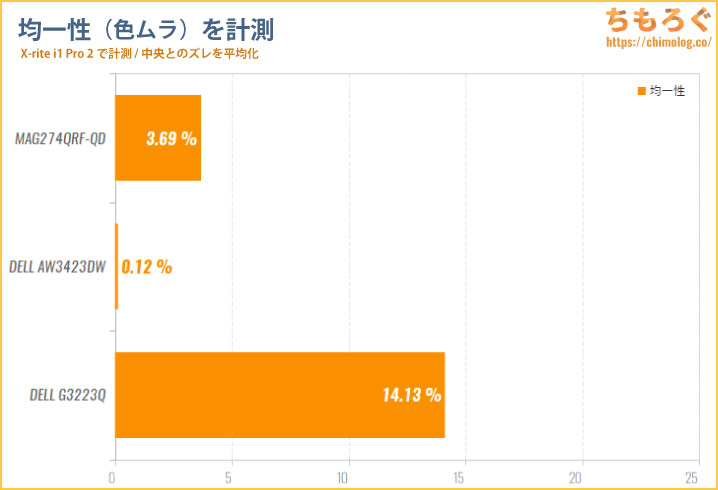
MAG274QRF-QDの色ムラは平均3.7%で、かなり少なく抑えられています。最近レビューした「DELL G3223Q」と比較すると性能差は歴然です。
IPSパネルで視野角は広い

IPSパネルは視野角が広いです。角度がズレても色はあまり変化しません。(参考:液晶パネルの違いを解説するよ)。
入力遅延をチェック
「Raspberry Pi 4」を使ったカスタム入力遅延テスターを使って、MAG274QRF-QDの入力遅延をテストします。
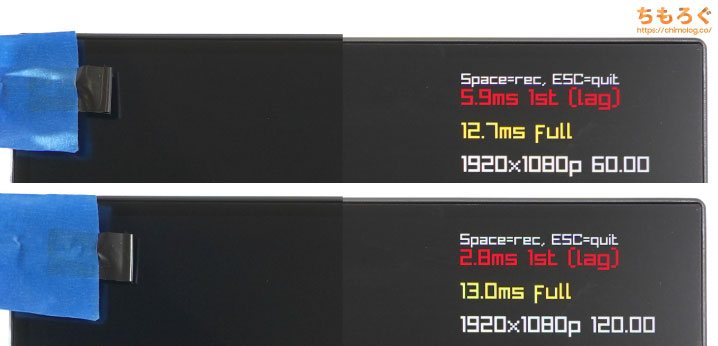
60 Hz時の入力遅延は5.9 ミリ秒。目標の16 ミリ秒を大幅に下回ります。120 Hzの入力遅延はさらに短い2.8 ミリ秒で、体感できない入力遅延です。
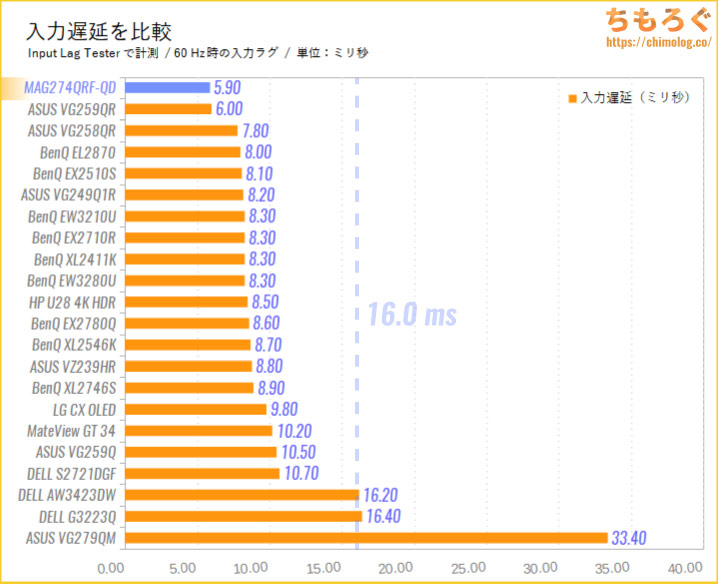
他のゲーミングモニターと比較します。ほとんどのゲーミングモニターは16 ミリ秒を下回ります。16 ミリ秒を超えるモニターはまれです。
フリッカーフリーの動作検証
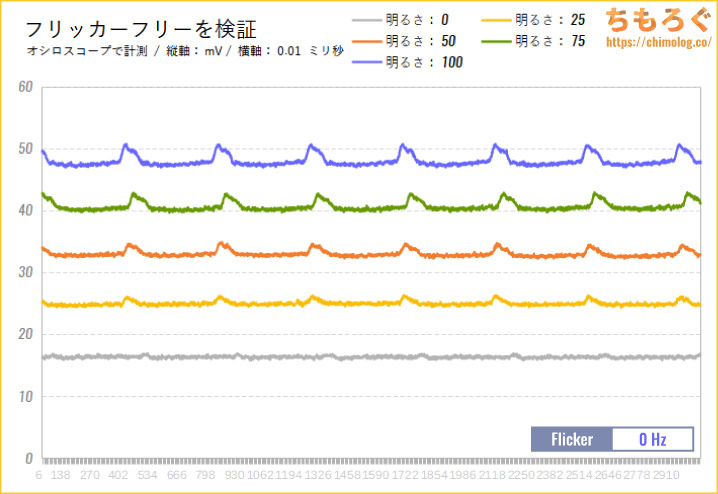
画面の明るさを25%ずつ変更しながら、オシロスコープを使ってフリッカーの有無を測定した結果です。
微妙に明るさが変化しているように見えますが、非常に小さな差なので実際は何も見えません。MAG274QRF-QDは「実質フリッカーフリー」です。
MAG274QRF-QDの応答速度を検証
こちらの記事で詳しく解説している通り、光の明るさをμs(マイクロ秒 = 1000分の1 ミリ秒)単位の細かさで検出する「光ディテクター」と、ミリ秒単位の計測には間に合う「USBオシロスコープ」を使ってモニターの応答速度を実測します。
個人差によってかんたんに左右されてしまう主観的な評価を徹底的に排除し、客観的な測定を行うことで、ゲーミングモニターの一貫した性能評価とレビューが可能です。
165~120 Hzの動作チェック
応答速度の前に、リフレッシュレートがちゃんと出ているかどうか「UFO Test」を撮影してチェック。

スライダーショット(追尾撮影)で残像を撮影します。リフレッシュレートが上がるにつれてUFOのりんかくがハッキリと映り、残像が減っているのが分かります。
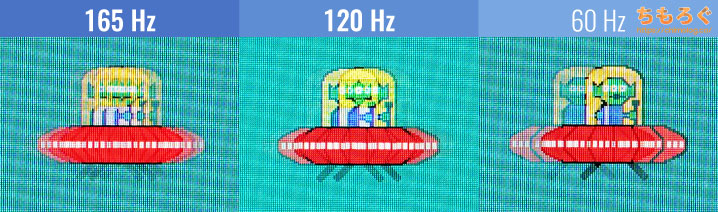
定点撮影も問題なし。リフレッシュレートが高いほど、UFOの数が増えています。

120 Hz時の応答速度
MAG274QRF-QDは次世代ゲーム機「PS5」に対応したゲーミングモニターです。120 Hz時にどれくらい応答速度が速いどうかをテストします。
リフレッシュレートを120 Hz、オーバードライブ「OD : 速い(初期設定)」に設定して、応答速度を計測します。
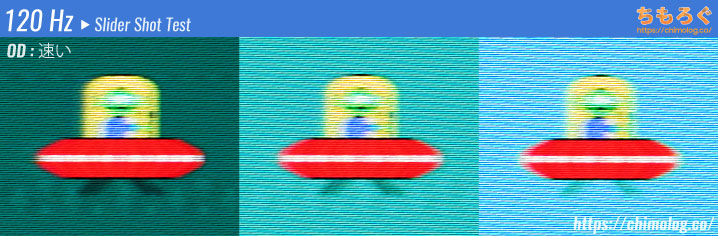
| MAG274QRF-QDの応答速度120 Hz / オーバードライブ:速い | |
|---|---|
| 平均値 | 3.66 ms |
| 最速値 | 2.61 ms |
| 最遅値 | 6.12 ms |
| 明るく | 3.68 ms |
| 暗く | 3.64 ms |
| 応答速度 | 0 | 50 | 100 | 150 | 200 | 255 |
|---|---|---|---|---|---|---|
| 0 | – | 4.08 ms | 3.37 ms | 4.06 ms | 3.69 ms | 3.47 ms |
| 50 | 3.50 ms | – | 4.27 ms | 4.07 ms | 3.55 ms | 3.31 ms |
| 100 | 2.61 ms | 2.83 ms | – | 3.90 ms | 3.38 ms | 3.01 ms |
| 150 | 2.93 ms | 3.65 ms | 6.12 ms | – | 2.65 ms | 3.07 ms |
| 200 | 3.13 ms | 3.52 ms | 4.05 ms | 3.73 ms | – | 5.32 ms |
| 255 | 3.53 ms | 3.65 ms | 3.95 ms | 3.68 ms | 3.72 ms | – |
| エラー率 | 0 | 50 | 100 | 150 | 200 | 255 |
|---|---|---|---|---|---|---|
| 0 | – | 39.7 % | 37.1 % | 18.8 % | 18.1 % | 0.0 % |
| 50 | 0.0 % | – | 0.0 % | 18.2 % | 17.5 % | 0.0 % |
| 100 | 0.0 % | 0.0 % | – | 0.0 % | 15.4 % | 0.0 % |
| 150 | 0.0 % | 0.0 % | 11.8 % | – | 22.1 % | 0.0 % |
| 200 | 0.0 % | 0.0 % | 5.8 % | 10.4 % | – | 0.0 % |
| 255 | 0.0 % | 0.0 % | 5.3 % | 6.5 % | 9.8 % | – |
120 Hz(オーバードライブ:Fast)の応答速度は、平均「3.66 ミリ秒」です。UFOのりんかくがクッキリと映ります。
IPSパネルで3ミリ秒台はかなり速いです。Nano IPSを使った「DELL S2721DGF」など、3ミリ秒台に達したIPSパネルは両手の指で数えられる程度しか存在しません。
165 Hz時の応答速度
リフレッシュレートを165 Hz、オーバードライブ「OD:速い(初期設定)」で応答速度を計測します。
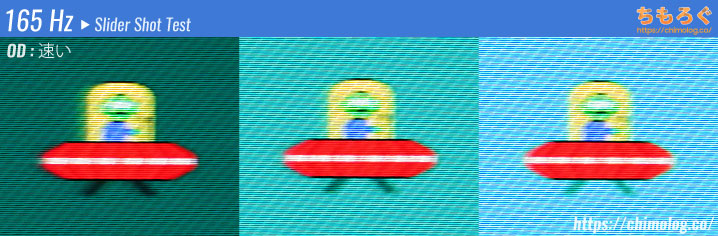
| MAG274QRF-QDの応答速度165 Hz / オーバードライブ:速い | |
|---|---|
| 平均値 | 3.61 ms |
| 最速値 | 2.48 ms |
| 最遅値 | 5.40 ms |
| 明るく | 3.71 ms |
| 暗く | 3.51 ms |
| 応答速度 | 0 | 50 | 100 | 150 | 200 | 255 |
|---|---|---|---|---|---|---|
| 0 | – | 3.87 ms | 3.38 ms | 4.14 ms | 3.60 ms | 3.41 ms |
| 50 | 3.91 ms | – | 3.37 ms | 3.86 ms | 3.35 ms | 3.29 ms |
| 100 | 2.54 ms | 2.92 ms | – | 4.26 ms | 3.48 ms | 2.48 ms |
| 150 | 2.83 ms | 3.56 ms | 4.65 ms | – | 4.85 ms | 2.96 ms |
| 200 | 3.10 ms | 3.45 ms | 3.69 ms | 3.50 ms | – | 5.40 ms |
| 255 | 3.52 ms | 3.65 ms | 3.70 ms | 3.84 ms | 3.85 ms | – |
| エラー率 | 0 | 50 | 100 | 150 | 200 | 255 |
|---|---|---|---|---|---|---|
| 0 | – | 0.0 % | 22.8 % | 0.0 % | 10.8 % | 0.0 % |
| 50 | 0.0 % | – | 0.0 % | 0.0 % | 9.8 % | 0.0 % |
| 100 | 0.0 % | 0.0 % | – | 0.0 % | 10.1 % | 0.0 % |
| 150 | 0.0 % | 0.0 % | 0.0 % | – | 0.0 % | 0.0 % |
| 200 | 0.0 % | 0.0 % | 0.0 % | 0.0 % | – | 0.0 % |
| 255 | 0.0 % | 0.0 % | 0.0 % | 0.0 % | 0.0 % | – |
165 Hz(オーバードライブ:Fast)の応答速度は、平均「3.61 ミリ秒」です。
120 Hz時とほとんど変わらない応答速度ですが、リフレッシュレートが上がった分だけホールドボケが見えづらくなるので、結果的にUFOのりんかく線がより鮮明に映ります。
次は、オーバードライブを使ってどこまで応答速度が改善されるかチェックします。
オーバードライブのおすすめ設定
| OD機能の効果165 Hz / 3段階をテストした結果 | |||
|---|---|---|---|
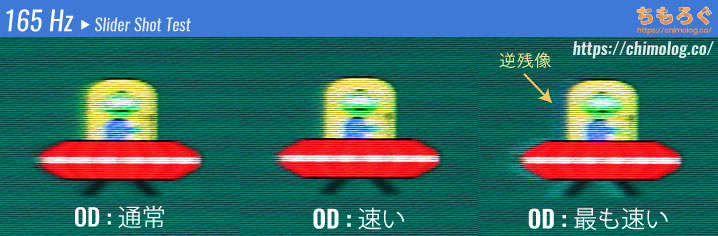 | |||
| 平均値 | 4.50 ms | 3.61 ms | 2.53 ms |
| 最速値 | 2.50 ms | 2.48 ms | 1.33 ms |
| 最遅値 | 6.79 ms | 5.40 ms | 5.35 ms |
| 明るく | 4.84 ms | 3.71 ms | 2.42 ms |
| 暗く | 4.17 ms | 3.51 ms | 2.63 ms |
| 平均エラー率 | 0.0 % | 1.8 % | 27.8 % |
MAG274QRF-QDのオーバードライブ設定は「通常」「速い」「最も速い」の3段階です。
「最も速い」モードだと平均2.5 ミリ秒で非常に速いですが、平均エラー率が約28%もあります。目視で分かるほどの逆残像やにじみが発生してしまい、実用に耐えません。
中間の「速い」モードならエラー率がわずか2%程度まで下がり、応答速度は平均3.6 ミリ秒で十分な速さです。オーバードライブ設定は「速い(初期設定)」がおすすめです。

参考例として、平均エラー率25%のUFO画像を掲載します。画像を見ての通り、UFOのりんかくが「滲む」ように見えます。このにじみが「逆残像(英語ではCorona、artifactsなど)」と呼ばれる現象です。
本来、残像感を軽減するためのオーバードライブ機能なのに、エラーが発生すると逆に残像が発生します。パネル本体の品質、メーカーのパネル制御技術の実力差など。エラーが発生する原因はいろいろとあります。
応答速度の比較
ちもろぐで検証した他のゲーミングモニターとの比較をまとめます。比較できるデータはかなり増えていて、MAG274QRF-QDの応答速度がどれくらいの位置づけなのかが、客観的に分かりやすいです。
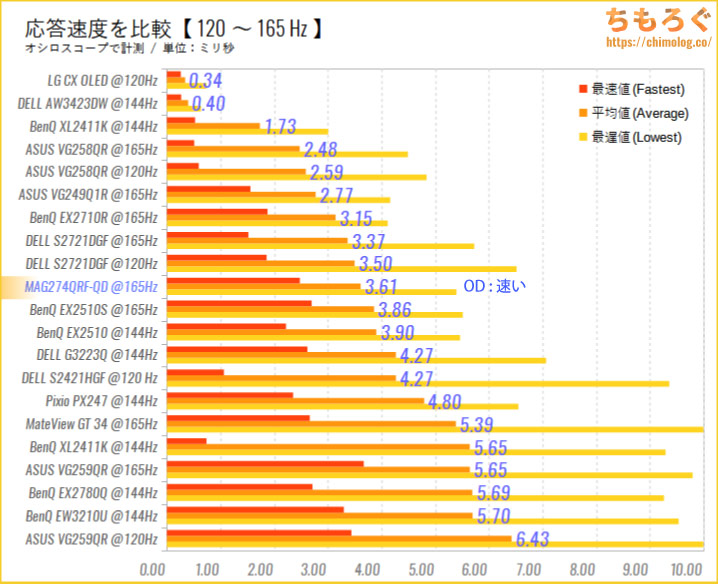
120 ~ 165 Hzのゲーミングモニターで比較しました。
MAG274QRF-QDが記録した平均3.61ミリ秒は、最近のIPSゲーミングモニターと比較するとトップクラスに入ります。
BenQ EX2780QやDELL G3223Qを軽く上回り、Nano IPS採用のDELL S2721DGFに迫るほどの性能です。

MAG274QRF-QDの機能性をチェック
OSD(On Screen Display)の内容
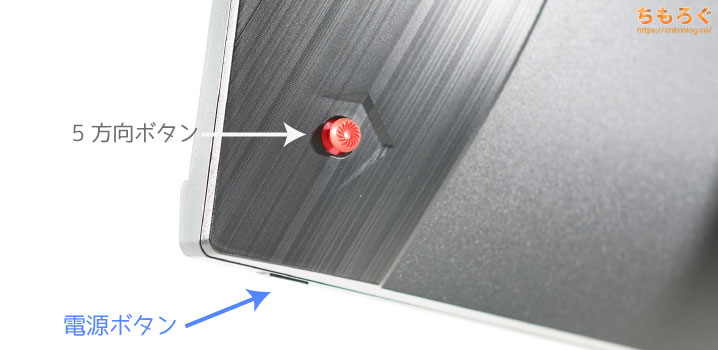
5方向ボタンを使って、モニターの設定(On Screen Display)を変更できます。順番に紹介します。
よくある5方向ボタンで操作するOSD設定画面です。操作自体はサクサクと進みますが、設定の確定が横にスライドではなくボタンを押す動作なのが個人的に面倒です。
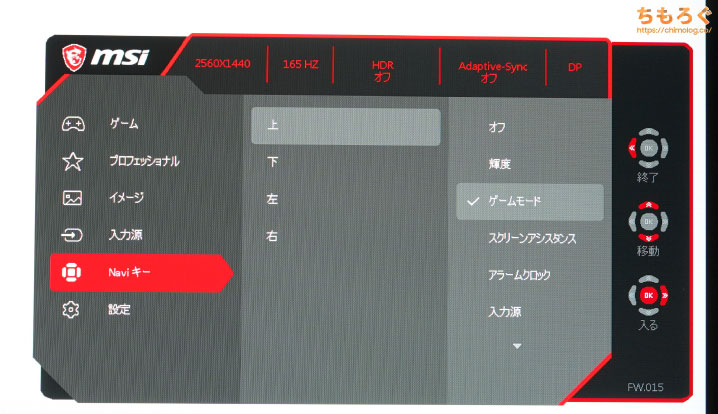
ショートカットボタン(Naviキー)で設定できる項目は「Naviキー」から自由にカスタマイズできます。
「輝度」や「ゲームモード」などをショートカットボタンに入れると便利です。ただし、「ナイトビジョン」など一部の機能は登録できない仕様です。
便利ソフト「Gaming OSD 2.0」
- MSI Gaming OSD(公式サイト)
MSI専用ソフト「Gaming OSD 2.0」を使うと、パソコンから直接モニターの設定を変更できます。
画面の輝度やコントラスト、分割ウィンドウ、Gaming OSDボタンの割当など。パソコン向けの地味に便利な機能が揃っています。
入力ソースの切り替えボタンも設定できます。

暗いところを明るくする「Night Vision」
「Night Vision(ナイトビジョン)」は暗い部分を明るく補正する、暗所補正機能です。効果自体は意外と効き目があり、画面を明るく補正できます。
BenQの「Black eQuliazer」ほどでは無いにしろ、DELLやASUSより強めの効果です。
暗いシーンの多いDead by Daylightで使うとこんな感じです。普通に使えます。

11個ある「プリセットモード」をチェック
- User(ユーザー)
- FPS
- Racing(レーシング)
- RTS
- RPG
- Anti Blue(アンチブルー)
- Movie(映画)
- Office(オフィス)
- sRGB
- Adobe RGB
- DCI P3
「プリセットモード」はモニター側に最初から保存されているプロファイルです。MAG274QRF-QDには、全11種類のプリセットモードが用意されています(※比較写真はAdobe RGBを省略してます)。
ざっくり試した感じ、無難に「User(初期設定)」「RPG」が使いやすいです。好みの色味が出るモードを選び、あとは画面の輝度を調整するといいでしょう。
色の正確さを重視するなら、ΔEが2.0未満に抑えられる「sRGB」モードが最適です。ただし、色温度が若干青くなります(6800K前後)。

「MPRT(残像低減)」の効果を検証
BenQの「DyAc+(Dynamic Accuracy Plus)」や、ASUSの「ELMB Sync」など。残像感を抑えてキレのある映像を出力する機能に対応したゲーミングモニターが、上位モデルを中心に増えています。
MAG274QRF-QDは「MPRT」と名付けられた残像低減機能に対応しています。
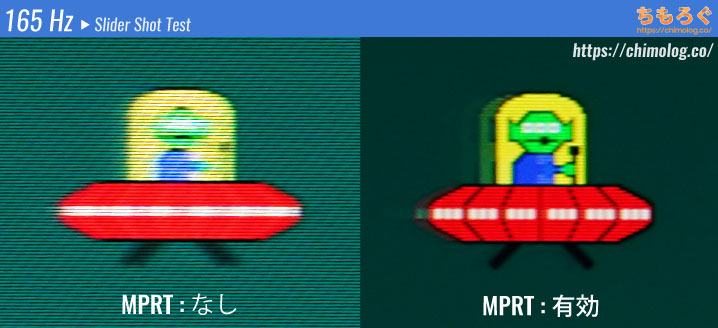
画面の明るさが400 cd/m²から150 cd/m²まで下がってしまうかわりに、モヤッとした残像感が大幅に除去されているのが分かります。
もちろん、写真だから見えるわけではなく、肉眼で見てもハッキリと分かるほどの効果です。
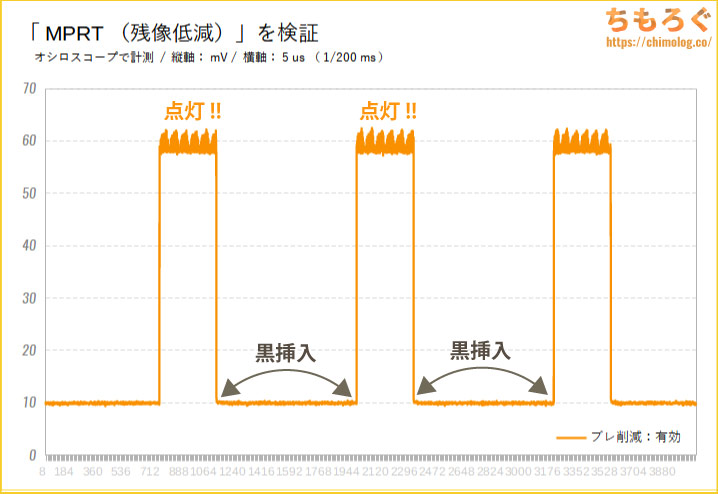
| モニター | フレーム更新時間 | 黒挿入時間 | 比率 |
|---|---|---|---|
| DyAc+BenQ XL2546K | 4.17 ミリ秒 | 3.47 ミリ秒 | 83.3% |
| DyAcBenQ XL2411K | 6.94 ミリ秒 | 5.76 ミリ秒 | 82.9% |
| DyAc+BenQ XL2746S | 4.17 ミリ秒 | 3.44 ミリ秒 | 82.6% |
| ELMBASUS VG258QR | 6.06 ミリ秒 | 4.62 ミリ秒 | 76.2% |
| ULMBASUS PG259QN | 4.17 ミリ秒 | 3.08 ミリ秒 | 73.9% |
| MPRTMAG274QRF-QD | 6.06 ミリ秒 | 4.31 ミリ秒 | 71.2% |
| ブレ削減BenQ EX2510S | 6.06 ミリ秒 | 4.24 ミリ秒 | 70.0% |
| ブレ軽減BenQ EX2510 | 6.94 ミリ秒 | 4.86 ミリ秒 | 70.0% |
| ブレ削減BenQ EX3210U | 6.94 ミリ秒 | 4.80 ミリ秒 | 70.0% |
| ブレ軽減BenQ EX2710R | 6.06 ミリ秒 | 4.23 ミリ秒 | 69.8% |
| ELMB SyncASUS VG279QM | 4.17 ミリ秒 | 2.54 ミリ秒 | 61.0% |
| MPRTPixio PX247 | 6.94 ミリ秒 | 2.50 ミリ秒 | 36.0% |
残像が見えなくなる機能は基本的に「黒挿入」と呼ばれる技術を使っています。フレームを更新するたびに、真っ黒なフレームを1枚挟んで脳を錯覚させ、残像を見えづらくする仕組みです。
効果の大きさは黒挿入の時間でだいたい決まります。MAG274QRF-QDのMPRTモードだと、1フレームあたり約71%が黒挿入の時間でした。

MAG274QRF-QDの「HDR」性能
MAG274QRF-QDは一応HDRに対応しています。ただし、「Display HDR 400」認証すら取っていないので、HDRの表示品質に期待はできません。
実際にHDR性能を測定した結果がこちら↓
| MAG274QRF-QDのHDR性能i1 Pro 2で測定した結果 | |
|---|---|
| 全画面輝度 | 406.9 cd/m2 |
| ピーク輝度 | 410.2 cd/m2 |
| 黒色輝度 | 0.34 cd/m2 |
| コントラスト比 | 1196.7 : 1 |
| DCI P3色域 | 98.3 % |
| 色深度 | 10 bit(120 Hz)Display Port 1.2使用時 |
「優れたHDR性能」を初心者さんに分かりやすく説明すると
- 明るさ:明るいほど良い(超ハイエンド機なら1000 cd/m2超)
- 黒色:無点灯に近いほど良い(0.1 cd/m2以下なら実用上は十分)
- コントラスト比:高いほど良い(5000 : 1以上で実用上は十分)
- 広色域:DCI P3が広いほど良い(DCI P3なら90%以上は欲しい)
めちゃくちゃ明るくて、暗い部分はちゃんと真っ暗。さらに表示できる色も広い。これらの条件を満たしているなら「高性能なHDR」で、高性能なHDR性能を持つモニターは基本的にDisplay HDR規格を取得しています。
HDR 600以上なら、まずハズレなし。HDR 1000やHDR 1400を取得しているモニターは超ハイエンド機です。
なお、有機ELパネルは特性上、HDR性能を伸ばせないので注意してください(※有機ELは画面を明るくするほどパネルの故障率が上昇するため、画面が明るくなりすぎないように制御されています)。
画面の明るさは400 cd/m²超え、DCI P3カバー率が90%を超えているため、Display HDR 400に問題なく合格できる性能です。
HDR 400を取れる性能なのに、コストカットのためにあえて認証を取らないモニターは珍しくありません。そもそも普通のモニターならHDR 400は合格できて当然です。
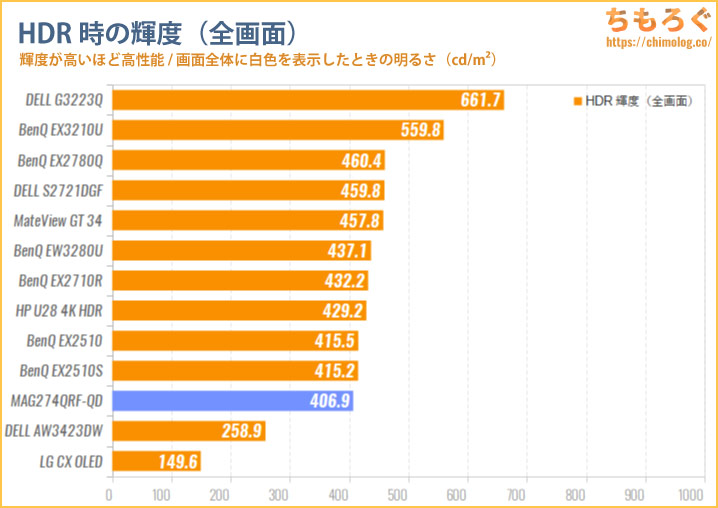
HDRモード時の全画面輝度は406.9 cd/m2です。並のモニターなら表示できて当たり前の明るさです。
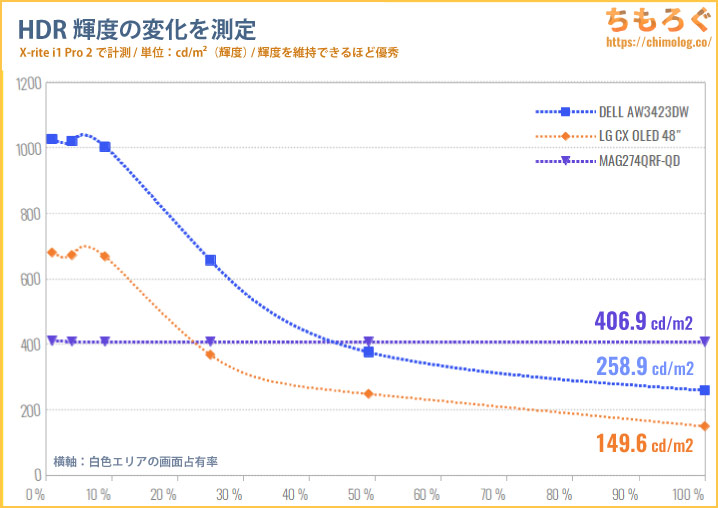
もちろん、液晶パネルだから表示領域に関係なく、一貫して400 cd/m²台の明るさを維持できます。
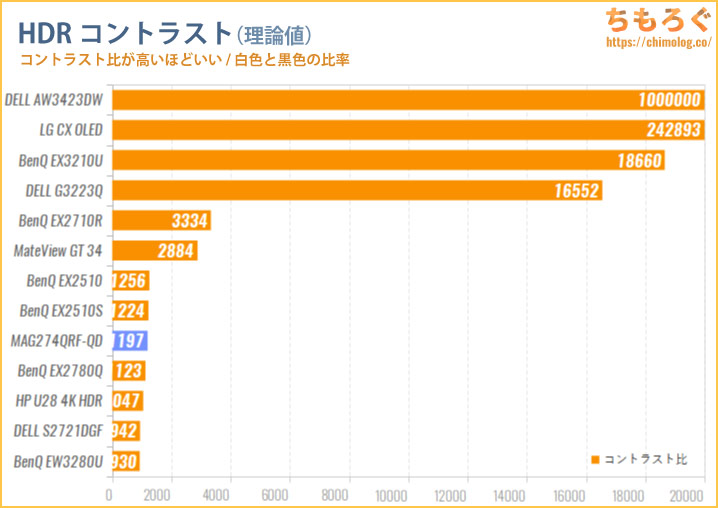
HDR時のコントラスト比(理論値)は1197:1に達します。
HDR対応コンテンツ「Morocco 8K HDR」

「Morocco 8K HDR」と、4K HDR対応の「天気の子(4K Ultra BD)」にて、ざっくりとMAG274QRF-QDのHDR映像をテストします。
HDR 400相当の性能です。MAG274QRF-QDは初期設定のままでも、明るさを100%にすると輝度が400 cd/m²台に達します。
よって、SDRモード(明るさ100%)とHDRモードで、HDR品質に大きな差が出ないです。「HDRってこの程度?思ったほど変わらないな・・・」と感じる可能性が高いです。
MAG274QRF-QDだけに限らず、ほとんどすべてのHDR 400モニターで同じ問題を抱えています。
ちゃんとしたHDR映像を見るなら、Display HDR 600以上の認証を取ったゲーミングモニターをおすすめします。引き締まった黒を求める方は、有機ELパネルを使ったモニターを検討してください。

まとめ:性能で選ぶなら最高のWQHD(165 Hz)モニター

「MSI MAG274QRF-QD」の微妙なとこ
- パネルの均一性は普通
- 内蔵スピーカーなし
- USB Type-Cの給電能力は5 Wだけ
- 色はあまり合ってない(ΔEは3以上)
- 相応の値段を払う必要あり
「MSI MAG274QRF-QD」の良いところ
- 27インチでWQHD(万人向け)
- 最大「165 Hz」に対応
- PS5で「120 Hz」行けます
- 4Kダウンコンバート対応
- 広色域(DCI P3で98.3%)
- sRGBモードの色が正確(ΔE < 2.0)
- 入力遅延が非常に少ない
- トップクラスの応答速度(IPSパネルで)
- 実用的なゲーマー向け機能
- そこそこのHDR性能(HDR 400相当)
- 十分すぎるエルゴノミクス機能
- 「Gaming OSD 2.0」が便利
- 3年保証
「MAG274QRF-QD」は、ちもろぐで過去レビューしてきたWQHDゲーミングモニターとして最高クラスの性能を叩き出しました。
Nano IPSに匹敵する高速応答(3ミリ秒台)、120 Hz時でわずか2.9ミリ秒の入力遅延、DCI P3で98%強(Adobe RGBでは100%)カバーする驚異的な表示性能など。
BenQ EX2780QやDELL S2721DGFに代表されるライバル製品と比較して、ハッキリと頭一つ抜けた性能です。
加えて、ゲーマー向け機能もそこそこ充実した内容です。PS5につなぐと4Kダウンコンバートで4K 60 Hzに対応し、フルHDなら最大120 Hzに対応しています。
暗所補正「Night Vision」はちゃんと明るく補正されるし、残像低減「MPRT」モードはBenQのDyAcほどではないですが、BenQのブレ削減モードに匹敵する効果があります。
HDRだけは平凡ですが、同価格帯のライバル製品もほぼ同じ状況です。ローカル調光を備えるHDR 600以上でない限り、HDR性能は限界があります。

HDRモードが意外と映える「エルデンリング」
- 高性能と高画質どちらもほしい
- いろいろなゲームをプレイする
- 次世代ゲーム機「PS5」で使いたい
- 4K 144 Hzに10万円以上はきびしい
そこそこの値段で、性能も画質もハイクオリティなWQHDゲーミングモニターが欲しい方におすすめです。
4Kモニターに10万円以上はちょっと出せない、かと言ってフルHDで妥協もしたくない。両者の間にあるニーズをいい感じに埋めてくれるモニターが「MAG274QRF-QD」です。
以上「MSI MAG274QRF-QDレビュー:5万円台で買える量子ドットゲーミングモニター」でした。
WQHDでおすすめなゲーミングモニター
最新のおすすめWQHDゲーミングモニター解説は↑こちらのガイドを参考に。
WQHDでおすすめなゲーミングPC
おすすめなゲーミングモニター【まとめ解説】




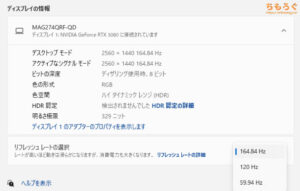






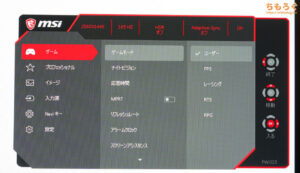


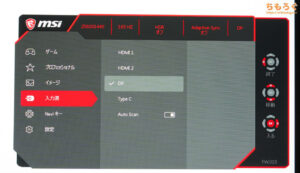
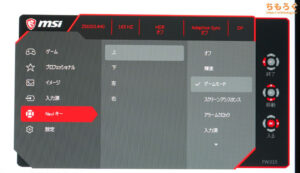
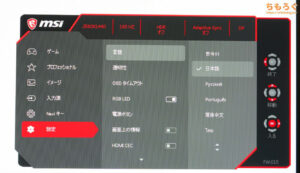
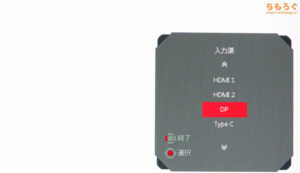



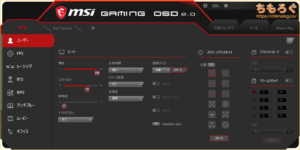
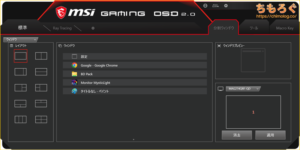
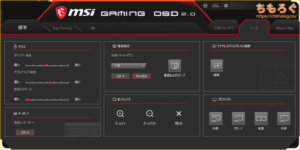
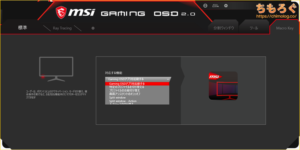


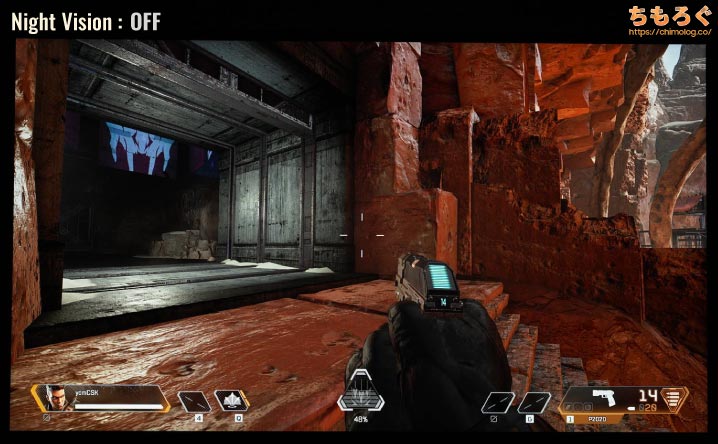
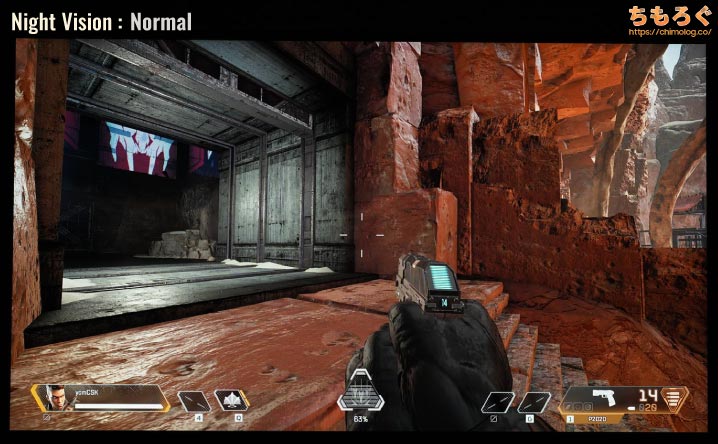
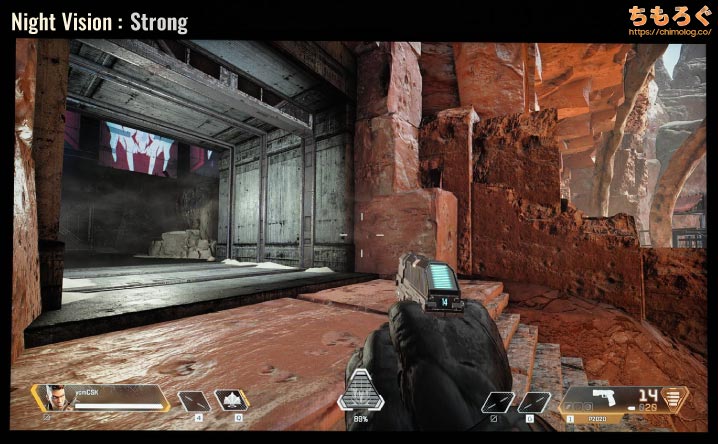
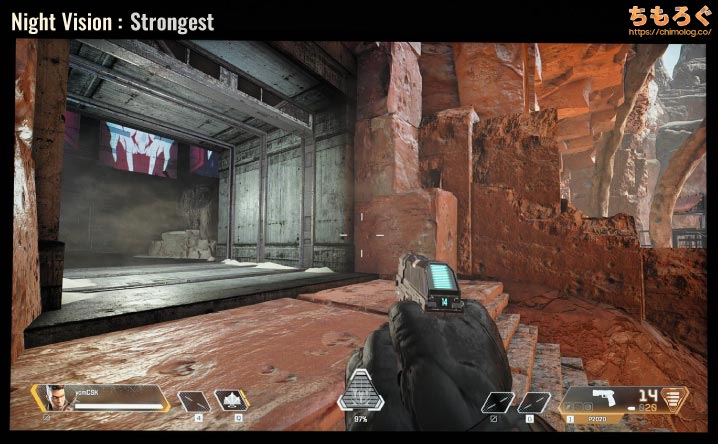
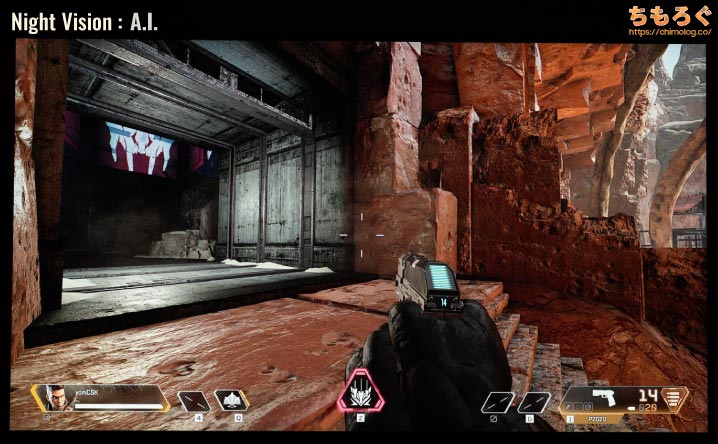
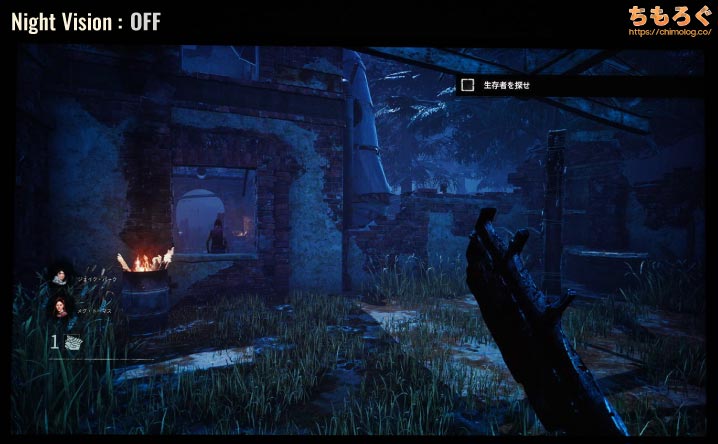
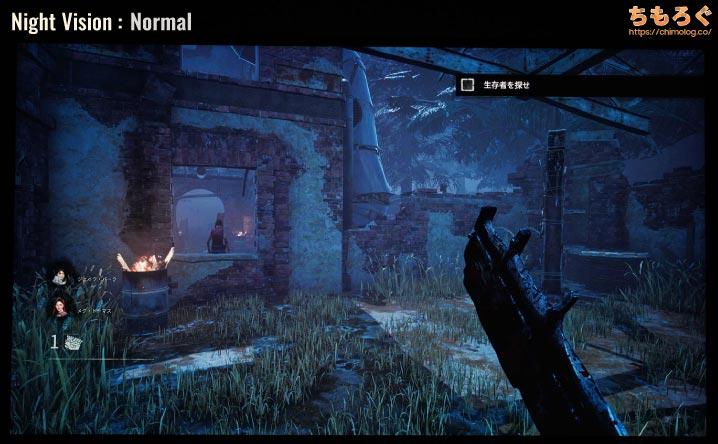
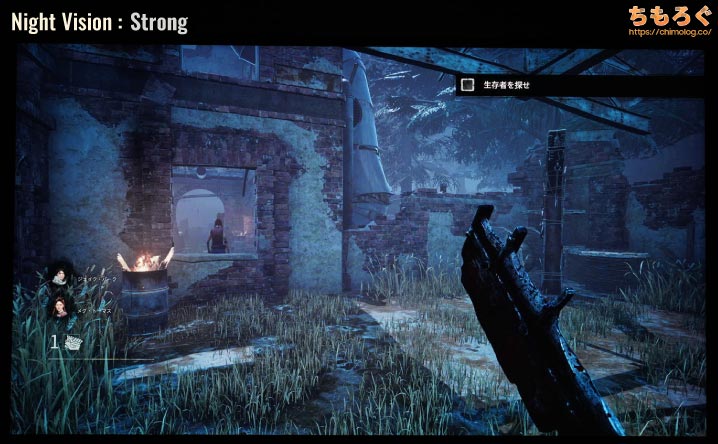
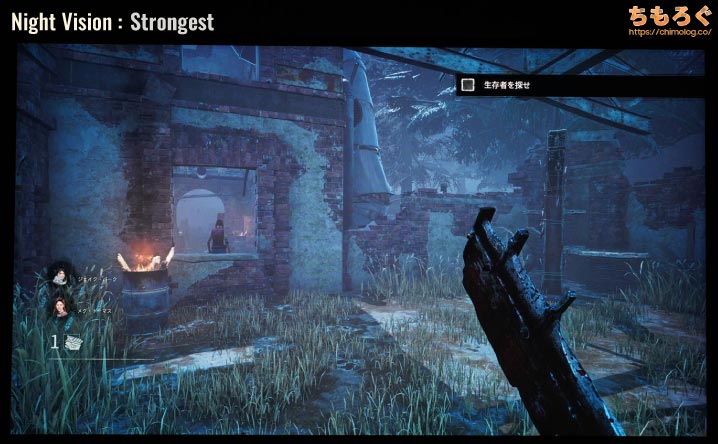
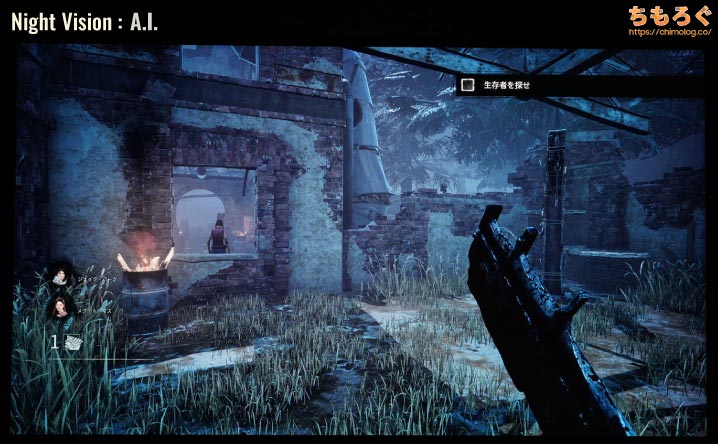










































 おすすめゲーミングPC:7選
おすすめゲーミングPC:7選 ゲーミングモニターおすすめ:7選
ゲーミングモニターおすすめ:7選 【PS5】おすすめゲーミングモニター
【PS5】おすすめゲーミングモニター NEXTGEAR 7800X3Dの実機レビュー
NEXTGEAR 7800X3Dの実機レビュー LEVEL∞の実機レビュー
LEVEL∞の実機レビュー GALLERIAの実機レビュー
GALLERIAの実機レビュー 【予算10万円】自作PCプラン解説
【予算10万円】自作PCプラン解説 おすすめグラボ:7選
おすすめグラボ:7選 おすすめのSSD:10選
おすすめのSSD:10選 おすすめの電源ユニット10選
おすすめの電源ユニット10選


 「ドスパラ」でおすすめなゲーミングPC
「ドスパラ」でおすすめなゲーミングPC

 やかもちのTwitterアカ
やかもちのTwitterアカ


 レビュー評価【特におすすめ】
レビュー評価【特におすすめ】 レビュー評価【おすすめ】
レビュー評価【おすすめ】 レビュー評価【目的にあえばアリ】
レビュー評価【目的にあえばアリ】
オーバードライブのおすすめ設定の項目で、オーバードライブ設定は「強い(初期設定)」をおすすめ、と書かれていますが、「速い」の間違いでは。
コメントありがとうございます。「速い」に修正しました。
このモニターが店頭で展示されてたので見ましたが、WQHDでも結構文字のドット感ってわかるものなんですね。WQHDなら文字のドット感が無くなると思ったのですが、意外と粗く感じました。画素密度109ppiくらいでもドット感があるなら4kしか選択肢が無くて困りました。ゲーム以外4kに対応した映像をほとんど見る機会が無いし、FHDのアニメや映画は拡大されて画質劣化するので、劣化具合がマシなWQHDを検討してたのですが…
HDR400で違いがわからないということでしたが、ではOptix MPG321QRF-QDという製品はどうでしょうか。32インチでHDR600対応のモニターになります。
> HDR400で違いがわからない
輝度が同じなので劇的な変化は無いですね…。色温度の違いで色が変わった、と感じる場合はありますが、ピーク輝度は400 cd/m²台で止まってます。
> Optix MPG321QRF-QDという製品はどうでしょうか。
MPG321QRF-QDを実際に見ていないのでなんとも言えないですが、同じ仕様のパネルを使っているBenQ EX3210U(HDR 600認証)では、輝度が高いおかげで表示可能な階調に差が出てきます。
で、なぜHDRで輝度が重要なのかというと、HDRコンテンツには400 cd/m²を超える輝度が収録されているからです。作品によりますが、天気の子4K UHDだと690 cd/m²(実測)まで収録されていました。
しかし、せっかく690 cd/m²まで情報が入っていても、モニター側が最大400 cd/m²だと400以上の情報を物理的に表示できないです。表示できない = 正しくないです。
Display HDR 600認証なら600 cd/m²まで表示ができ、コントラスト比(理論値)は6000:1以上に達するため、物理的に表示できる情報量が増えます。
表示できる情報量が多い = HDRの表示品質が高い、となります。
返信ありがとうございます。HDRコンテンツの実際の収録輝度を知れたのは良かったです。HDR600のゲーミングモニターを探してみたいと思います。あと、HDRに対応したモニターを使用したことが無いのですが、Windows10ではHDR対応の動画を見るときだけ設定からオン・オフ切り替えるものでしょうか?調べるとデスクトップや通常のネットサーフィンでは、HDRに対応していないので色が薄くなると書かれていたので使い方を知りたいです。
Windows 10だと、HDR動画(Youtubeやサブスク系)を見るときだけ切り替えが必要ですね。
VLC Media Playerのように、HDRメタデータ(Dolby VisionやHDR 10の信号)を検出すると自動的にHDRとして表示できるソフトもありますが、DVDやBDのリッピングが違法化された日本においては…. 出番が無いかもしれません。
> HDRに対応していないので色が薄くなる
そうなりますね。SDR部分は輝度が下がった状態で表示されます。
ただ、MAG274QRF-QDでは、Windows 10に対して最大320 nitsと命令が出ているせいか、思ったほどSDR部分の色は薄くならないです。
素晴らしい記事ありがとうございます。
そういえばこの手の4Kダウンスケーリング機能を持ってるモニターにフルHD→4Kアップスケーリングコンバーターを指すと正しくWQHDにしてくれるんでしょうか・・・?
つい最近Switch用の小型4Kコンバーターを某クラウドファンディングサイトで購入したのですが持ってるモニターがS2721DGFで使えないという・・・。
4K信号を受け入れるモニターなら、表示できる可能性があります。実際に試していないので断定はできませんが・・・。
いつも記事を楽しみにしております。
1つ質問なのですが、ゲームをプレイする上ではsRGB、DCI P3、Adobe RGB各規格の内、
いずれのカバー率が関係してくるのでしょうか?
一点質問があります。レビュー記事中ではsRGBのΔEは正確であるとありましたが、プリセットモードにあるDCIP3,Adobe RGBそれぞれのΔEもどの程度正確であったか教えていただく事は可能でしょうか?
RAW現像等での使用したいと思いまして。
後継機として最近発表されたMAG 274QRF QD E2が気になってこの記事に辿り着きました。非常にわかりやすく勉強になります。
後継機はAdobeRGBが94%になっていたりなど、劣化してるのかな?と気になったんですがどうなんでしょうね。